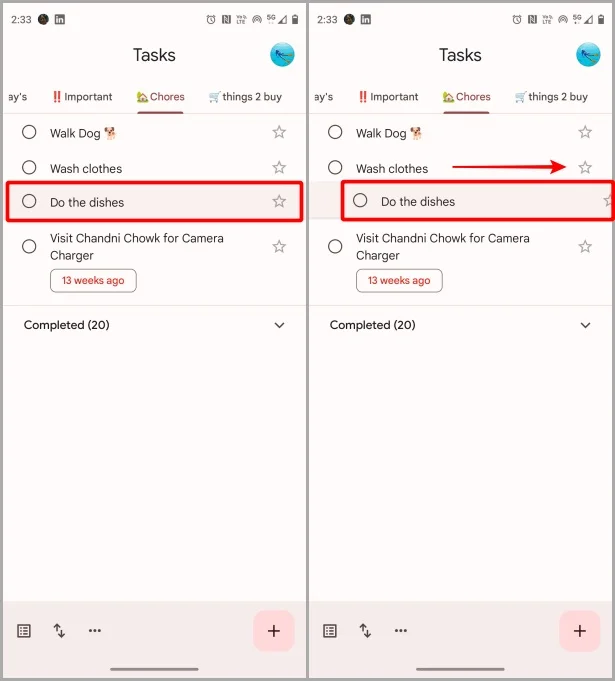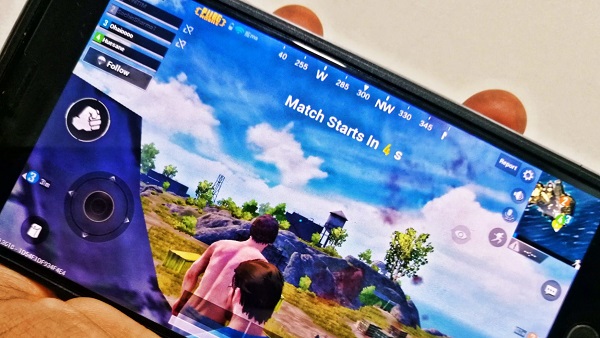Как изменить порядок списков в Google Задачах
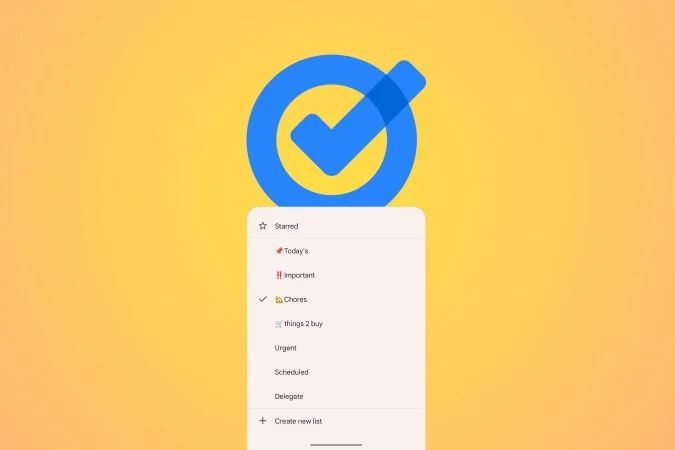
Управление несколькими списками в Google Задачи может быть непростой задачей, так как приложение не позволяет изменять порядок списков. Однако, есть простое решение этой проблемы. Давайте рассмотрим, как изменить порядок списков в Google Задачах.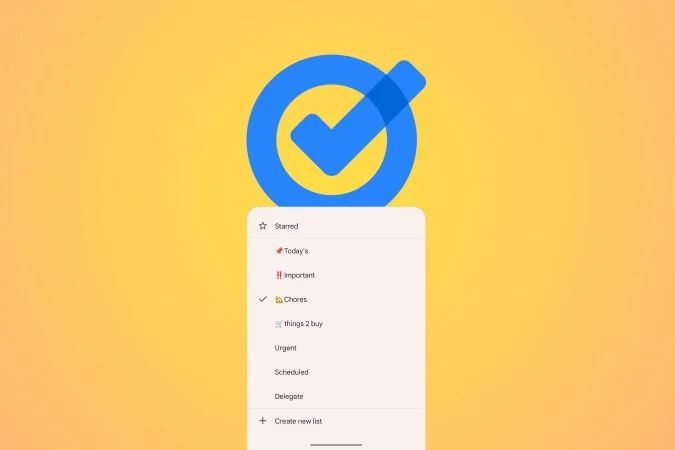
Раньше, чтобы получить доступ к своим задачам в Google, вам приходилось заходить в Google Календарь или другие приложения Google Диска в Интернете. Теперь вы можете использовать веб-приложение Ассистент Google для быстрого доступа к задачам Google.
Как изменить порядок списков
Чтобы изменить порядок списков в Google Задачах, следуйте этим шагам:
1. Откройте Google Задачи в выбранном вами браузере.
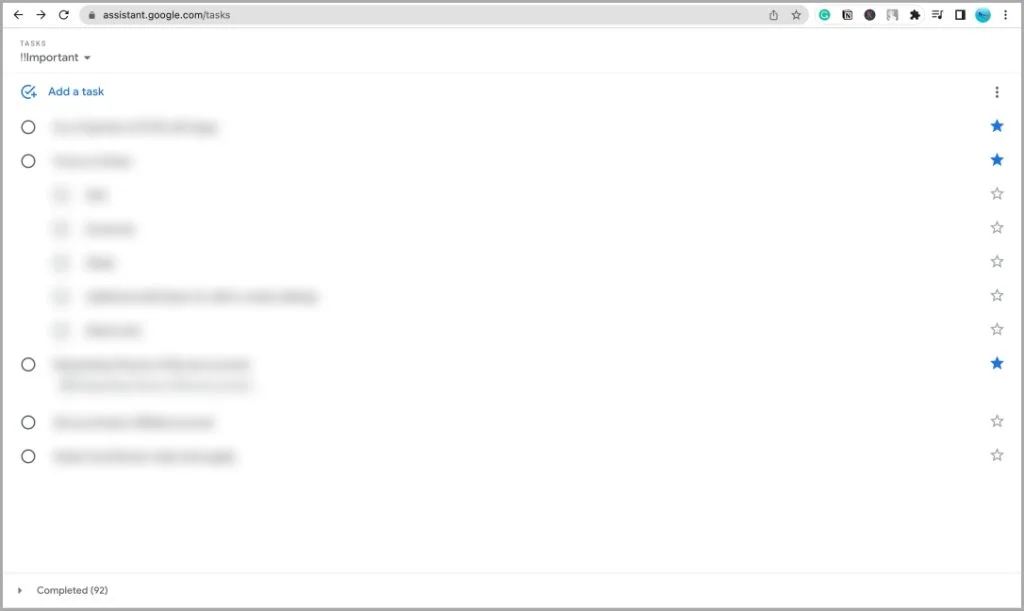
2. Нажмите на стрелку вниз рядом с названием списка, чтобы развернуть выпадающее меню.
3. Перетащите список вверх и вниз по списку с помощью мыши.

4. Нажмите и удерживайте маркер рядом с названием списка, чтобы изменить порядок в задачах Google.
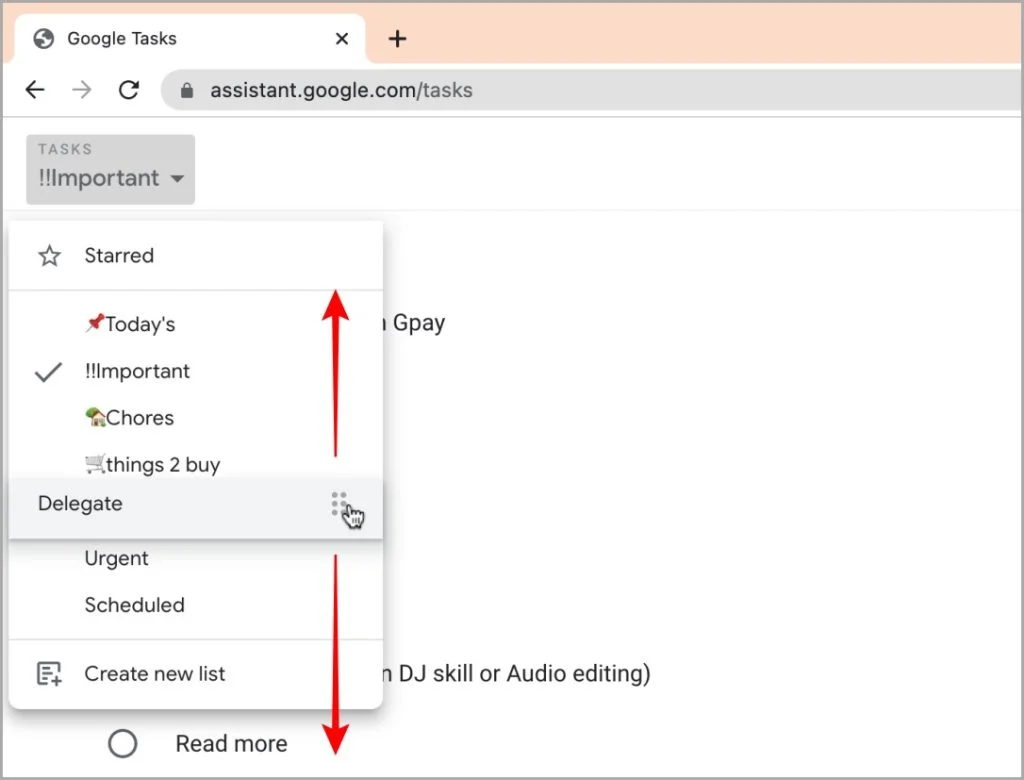
5. Поместите список в нужное место и он там останется.
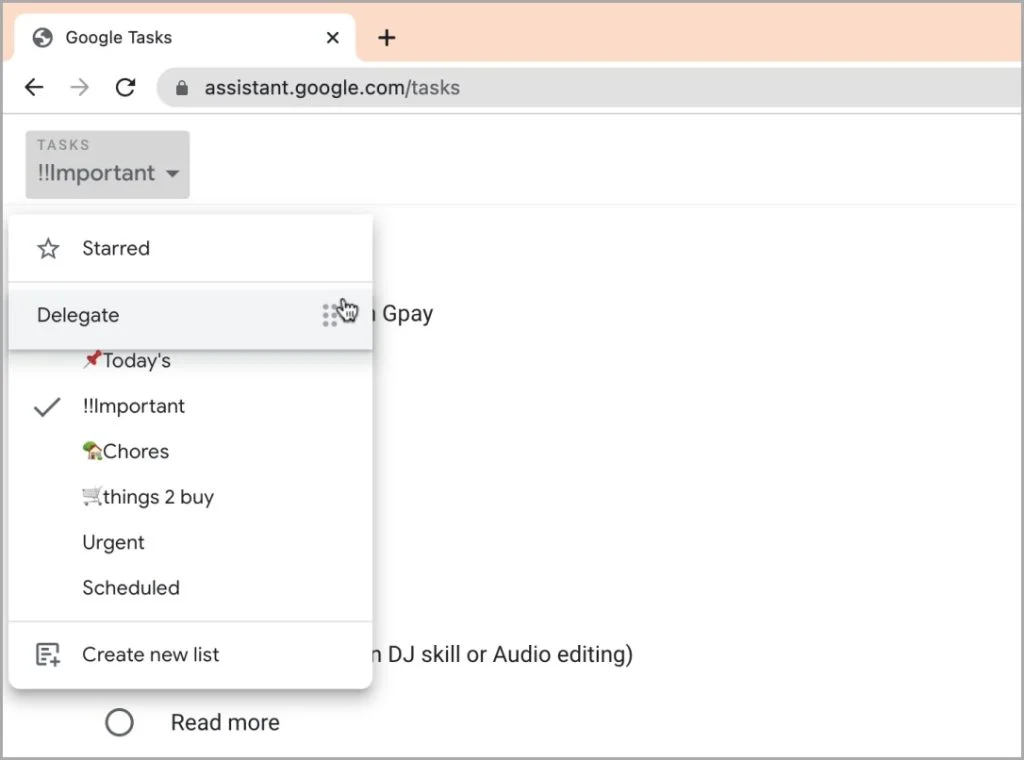
6. Для обновления порядка списков в Google Задачи на мобильном устройстве, перейдите на свой мобильный телефон и запустите Google Задачи.
7. Потяните вниз страничку, чтобы обновить.
Вот измененные списки «до» и «после» в приложении Google Задачи.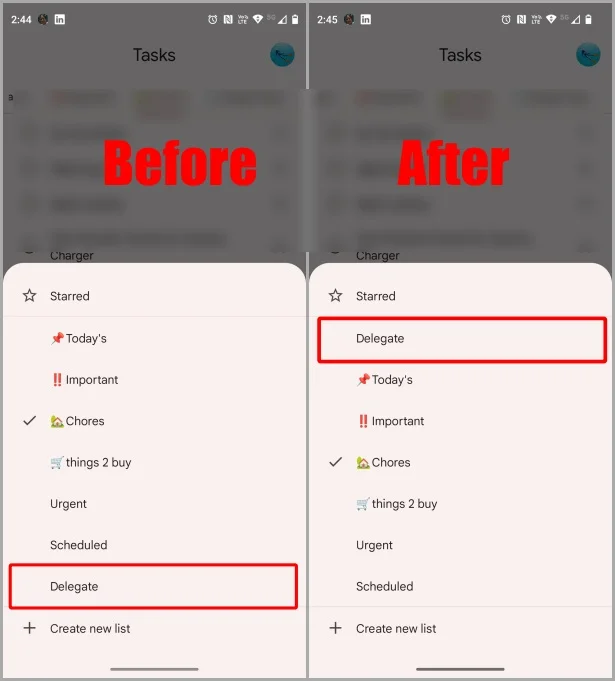
Бонус: Изменение порядка элементов в списке
В приложении Google Задачи можно изменять порядок элементов в списке. Для этого не нужно посещать веб-версию. Вот простые шаги, которые нужно выполнить:
1. Откройте приложение Google Задачи.
2. Нажмите и удерживайте элемент, который нужно переместить в списке.
3. Переместите элемент вверх или вниз в соответствии с предпочтениями.
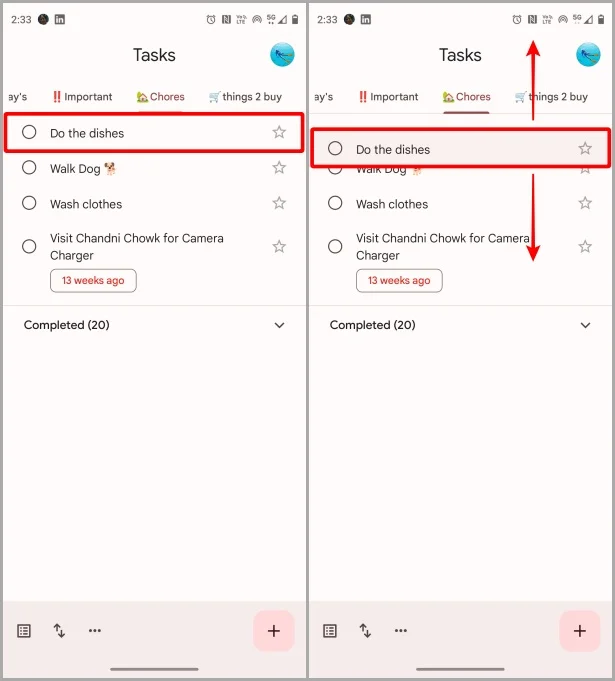
4. Оставьте элемент в нужном месте.
5. Вы можете сделать отступ для элемента в другой задаче, переместив его прямо под задачей.
Теперь можно использовать Google Задачи как профессионал и изменять порядок списков и элементов в соответствии со своими предпочтениями. Надеемся, что Google скоро добавит эту функцию в свои мобильные приложения. Также надеемся, что эта статья была полезна вам при настройке приложения Google Задачи.